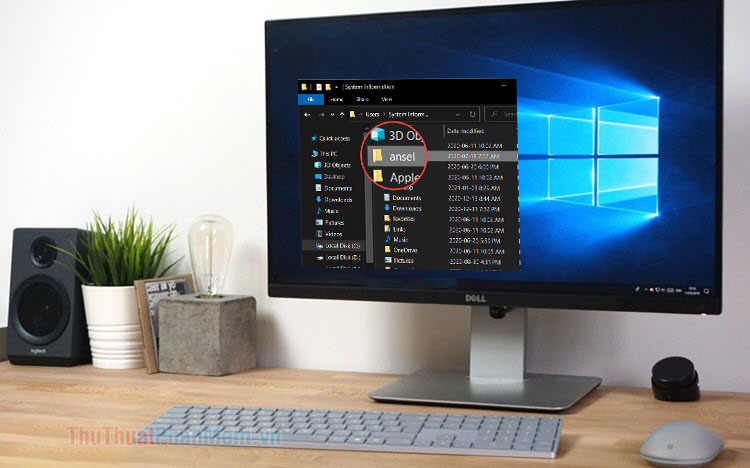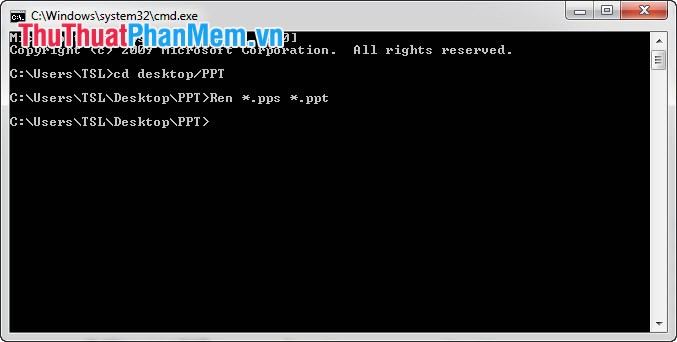Cách giải phóng RAM giúp máy tính chạy nhanh hơn
Như các bạn đã biết bộ nhớ trong của máy tính hay còn gọi là RAM, là một thành phần rất quan trọng của một chiếc máy tính. Nếu máy tính của bạn có dung lượng RAM lớn thì bạn có thể chạy nhiều tác vụ, nhiều chương trình cùng lúc trên máy tính hoặc chạy những phần mềm nặng yêu cầu nhiều RAM. Tuy nhiên nếu máy tính của bạn chỉ có dung lượng RAM hạn chế thì khi chúng ta chạy quá nhiều phần mềm máy tính sẽ bị đơ. Để giải quyết vấn đề này chúng ta nên dùng các biện pháp giải phóng RAM giúp máy tính chạy nhanh hơn, tất nhiên cách này chỉ giải quyết được phần nhỏ nếu có điều kiện thì bạn nên nâng cấp thêm bộ nhớ RAM là tốt nhất. Bài viết sau đây của ThuThuatPhanMem.vn sẽ hướng dẫn các bạn cách giải phóng dung lượng RAM chỉ với vài bước đơn giản.
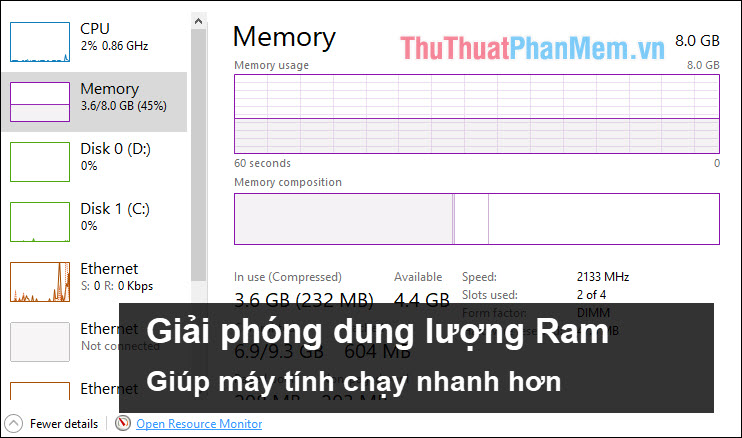
Bước 1: Các bạn hãy tải một công cụ có tên Empty Standby List bằng đường link sau:
https://wj32.org/wp/software/empty-standby-list/
Empty Standby List là một ứng dụng dòng lệnh dành cho hệ điều hành Windows Vista trở lên. Công cụ này bao gồm một số tính năng hữu ích giúp người dùng giải phóng RAM bằng cách sử dụng câu lệnh cmd.
Ứng dụng này có dung lượng cực nhỏ chỉ 123kb và không cần cài đặt, bạn tải về sau đó sao chép vào ổ C theo đường dẫn sau: C:\Windows\System32
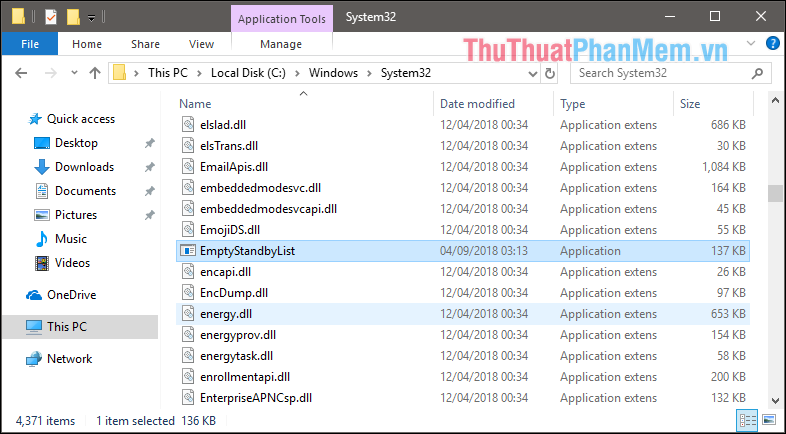
Bước 2: Để sử dụng Empty Standby List các bạn hãy mở Command Prompt với quyền admin như hình dưới:
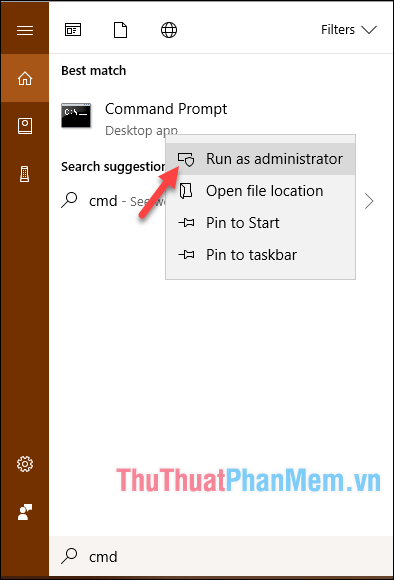
Bước 3: Sau khi đã mở cmd với quyền admin, bạn tiến hành nhập các lệnh sau:
1. EmptyStandbyList.exe workingsets: Chuyển tất cả dữ liệu trên RAM vào các Windows Page File - là các tập tin trao đổi bộ nhớ ảo trên ổ cứng.
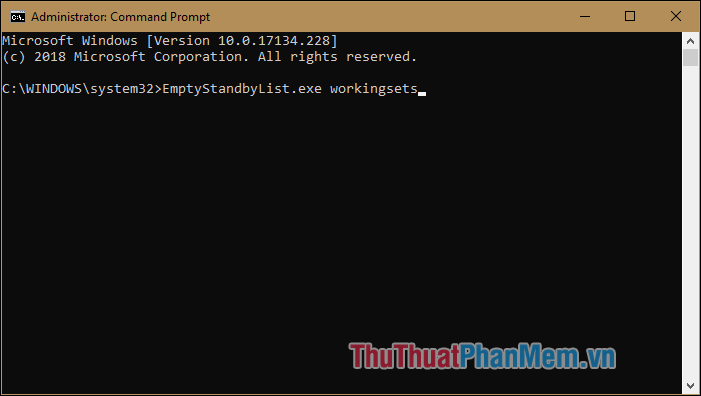
2. EmptyStandbyList.exe modifiedpagelist: Modified page file là toàn bộ nội dung ghi vào ổ đĩa lưu trữ để sử dụng cho lần sau. Và chúng sẽ được chuyển sang chế độ chờ tạm thời khi không sử dụng, chiếm một số dung lượng của bộ nhớ RAM.
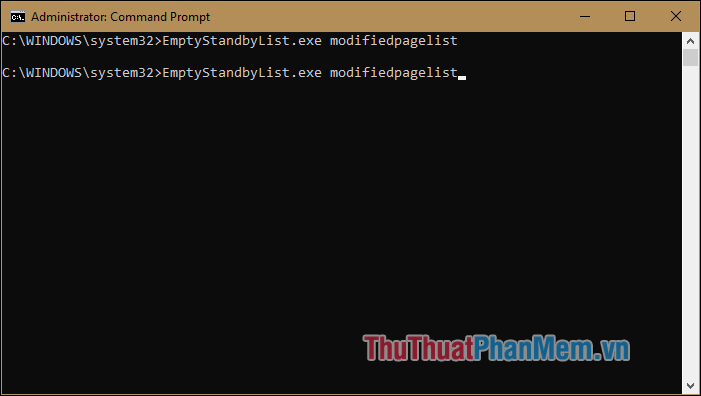
Bạn có thể mở Resources Monitor để kiểm tra bằng cách mở tìm kiếm và nhập Resources:
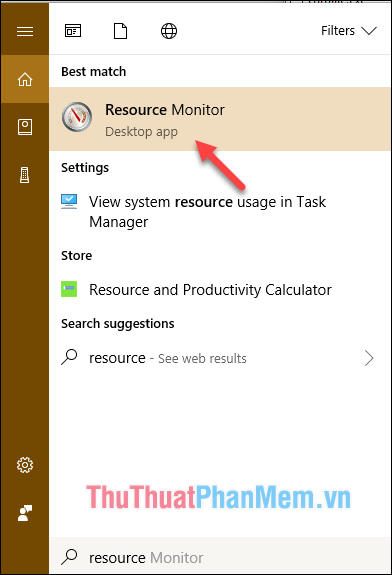
Trước khi nhập lệnh EmptyStandbyList.exe modifiedpagelist:
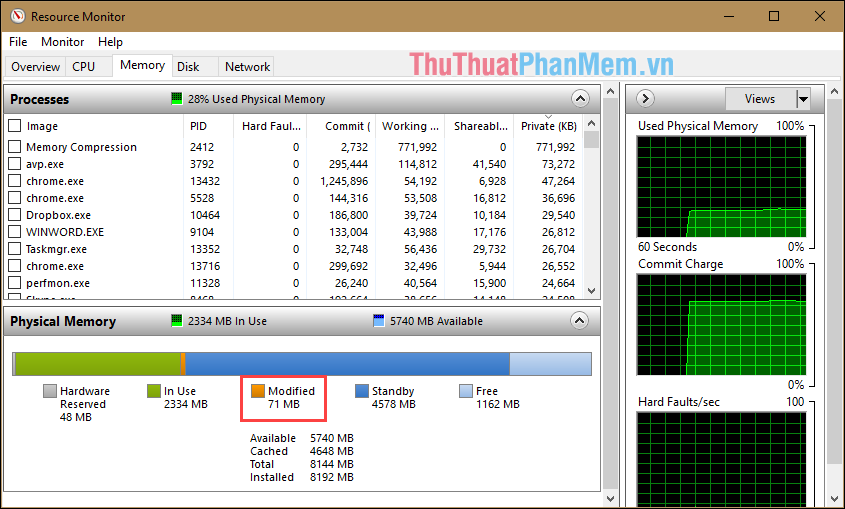
Sau khi nhập lệnh EmptyStandbyList.exe modifiedpagelist, bạn sẽ thấy Modified có dung lượng bằng 0:
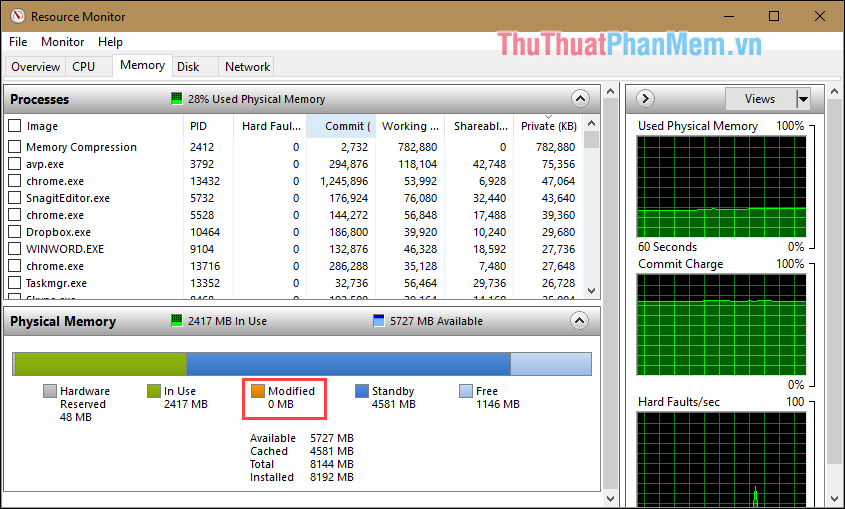
3. EmptyStandbyList.exe standbylist: Toàn bộ bộ nhớ Standby sẽ được dọn dẹp nhanh chóng
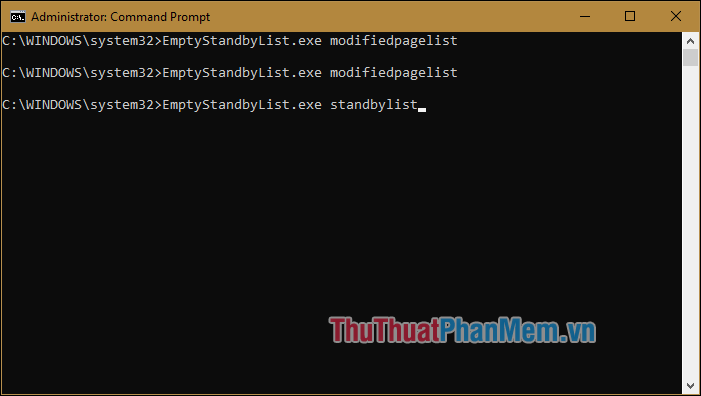
Trước khi nhập lệnh EmptyStandbyList.exe standbylist:
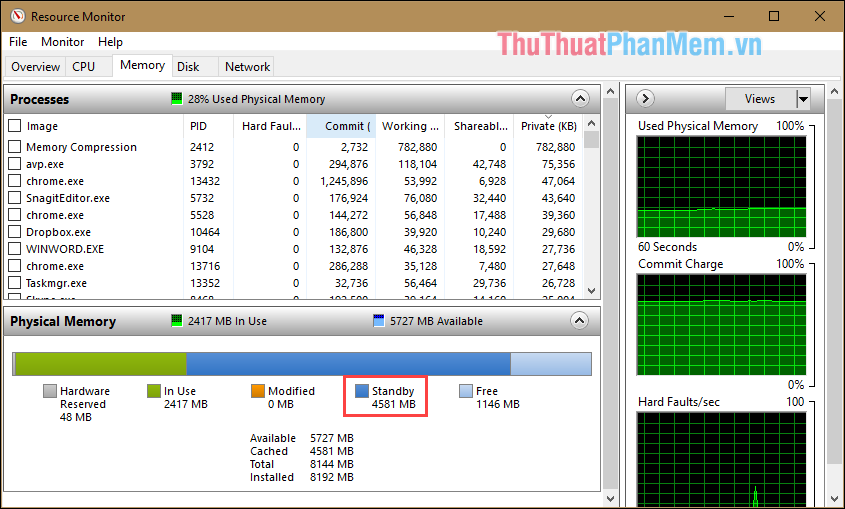
Sau khi nhập lệnh EmptyStandbyList.exe standbylist, các bạn thấy bộ nhớ Standby đã giảm đi rất nhiều:
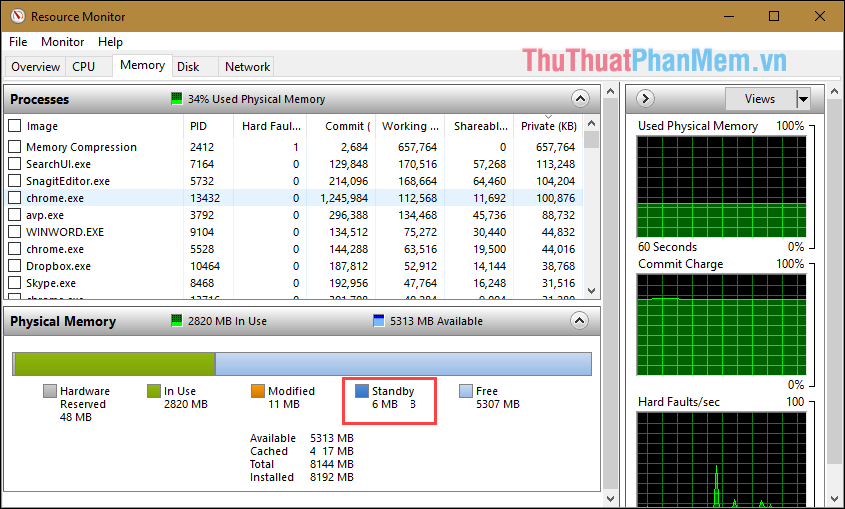
4. EmptyStandbyList.exe priority0standbylist: Bạn có thể dọn dẹp những nội dung không còn sử dụng nhưng vẫn tồn tại trong bộ nhớ.
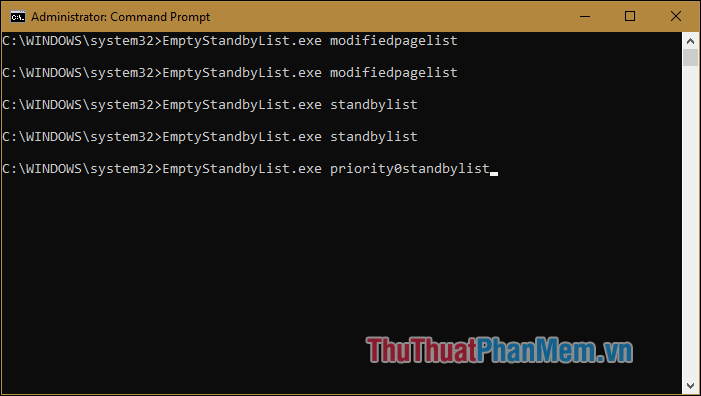
Sau khi đã thực hiện xong 4 câu lệnh trên, hiệu suất Windows sẽ tăng lên đáng kể và bạn sẽ có cảm giác mọi thao tác được trơn tru hơn trước.
Trên đây là bài hướng dẫn cách giải phóng dung lượng RAM giúp máy tính chạy nhanh hơn, hy vọng các bạn sẽ thấy bài viết hữu ích. Chúc các bạn thành công!